
Adobe Fresco przywraca rysowanie do podstaw, przywołując wspomnienia pieczątek i długopisów oraz zanurzając pędzle w studzienkach z farbą bezpośrednio na tablecie do rysowania. Oprogramowanie do grafiki cyfrowej pozwala być bardziej kreatywnym niż kiedykolwiek za pomocą myszy lub gładzika. I chociaż na papierze może to nie wyglądać całkowicie realistycznie, ogólne wrażenia są na drugim miejscu.
Firma Adobe stworzyła aplikację zaprojektowaną właśnie w tym celu, pod warunkiem, że masz iPada lub iPhone'a, Microsoft Surface Pro lub Creative Cloud Desktop dla systemu Windows (przepraszam użytkowników Androida, ale jeszcze nie wiesz). Na potrzeby tej recenzji zbadaliśmy wersję na iPada.
Adobe Fresco: ceny i plany
- Bezpłatnie z innymi subskrypcjami Adobe lub oddzielną opłatą miesięczną
- Opcje subskrypcji Adobe Creative Cloud:
- Plan 12-miesięczny - 9.99 € miesięcznie (całkowity koszt 119.88 €) (otwiera się w nowej karcie)
Fresco działa na modelu freemium, więc nie jest to całkowicie darmowe oprogramowanie do rysowania. Możesz pobrać go za darmo i uzyskać dostęp do ograniczonego zestawu funkcji, ale jeśli chcesz w pełni korzystać, będziesz potrzebować osobnej miesięcznej subskrypcji. Jeśli jednak masz już subskrypcję planu Adobe Design Mobile Bundle, planu Adobe Photoshop Single App lub planu Adobe Creative Cloud All Apps, program Fresco jest z nim zintegrowany. Wszystko, co musisz zrobić, to zalogować się na swoje konto Creative Cloud.
Adobe Fresco: problemy z instalacją

- Problem z klawiaturą podczas nagrywania… tylko u nas czy coś, co Adobe będzie musiało naprawić?
Należy zauważyć, że nasze doświadczenia z konfiguracją zostały zakłócone przez nietypowy problem. Korzystaliśmy z najnowszej wersji (4.1) na iPadzie Air czwartej generacji. Zostaliśmy poproszeni o wprowadzenie naszego identyfikatora Adobe ID, ale klawiatura nie chciała się aktywować.
Musieliśmy uciekać się do wpisywania informacji do innej aplikacji, a następnie kopiowania i wklejania ich w odpowiednich polach. To samo stało się, gdy próbowaliśmy zalogować się na iPhonie. Miejmy nadzieję, że nie jest to zapowiedź tego, co ma nadejść...
Adobe Fresco: interfejs
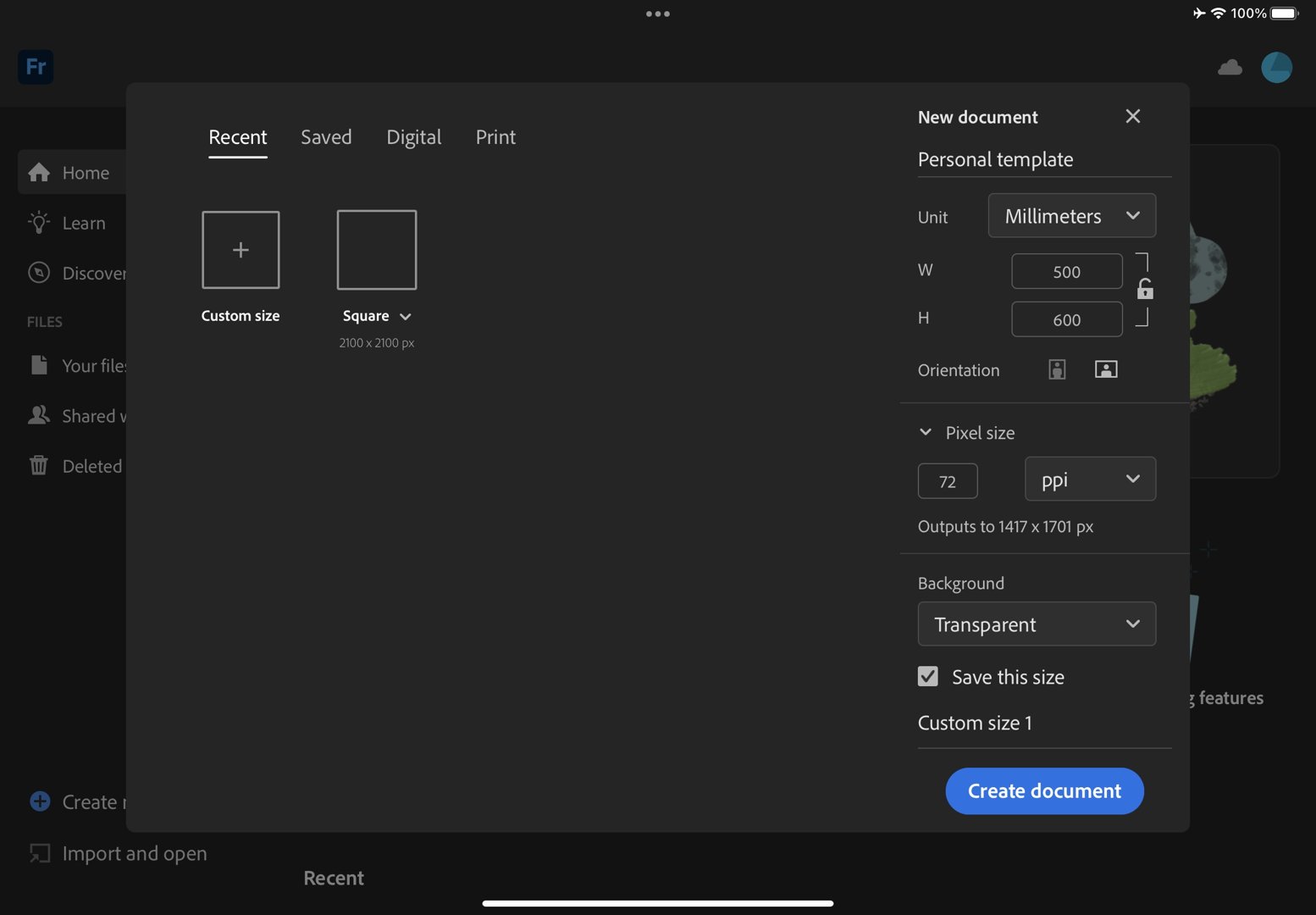
- Znajomy interfejs, jeśli jesteś przyzwyczajony do innych produktów Adobe
Jeśli znasz linię Adobe, we Fresco poczujesz się jak w domu, ponieważ interfejs wygląda niesamowicie znajomo.
Zaczynasz od ekranu powitalnego, który oferuje kilka opcji po lewej stronie, w tym Ucz się i odkrywaj, który prowadzi do bogactwa samouczków i prac stworzonych przez innych artystów, aby Cię zainspirować.
Główna część tego okna skupia się na wyborze płótna. Istnieje kilka domyślnych rozmiarów w zależności od miejsca docelowego projektu (cyfrowego lub drukowanego), a jeśli ci to nie odpowiada, możesz wprowadzić własne niestandardowe wymiary i ustawić preferowane jednostki i rozdzielczość. Co więcej, możesz zapisać swój niestandardowy format, aby później bez wysiłku wykorzystać go w innym projekcie.
Gdy znajdziesz się w aplikacji, znajdziesz pasek narzędzi po lewej stronie, elementy sterujące u góry i panele w prawym dolnym rogu, tak jak w każdej aplikacji Adobe, do której jesteś przyzwyczajony.
Jednym z aspektów, który nie był dla nas od razu oczywisty, było to, co dzieje się, gdy obracasz iPada: narzędzia i inne części interfejsu obracają się wraz z nim, ale twój rysunek nie. Można go jednak obracać niezależnie za pomocą gestu obracania dwoma palcami na płótnie. Daje to elastyczność pracy w dowolnej orientacji, niezależnie od położenia narzędzi - bardzo wszechstronny interfejs.
Adobe Fresco: Narzędzia

- Szeroka gama pędzli, a także zwykłych narzędzi
Oprócz zwykłych narzędzi, które natychmiast rozpoznasz w podobnych programach do grafiki cyfrowej i rysowania, mocną stroną Fresco są pędzle. Znajdziesz trzy różne typy, pierwsze trzy ikony znajdują się w prawym górnym rogu paska narzędzi.
W pierwszym znajdują się pędzle pikselowe (podobne do tych, które można znaleźć w Photoshopie), choć naszymi ulubionymi są pędzle aktywne. To oczywiście osobiste preferencje, ale jest coś magicznego w narzędziu cyfrowym, które próbuje odtworzyć wygląd i efekt akwareli lub malarstwa olejnego.
Po trzecie, mamy pędzle wektorowe, które pozwalają malować w środowisku o zerowej rozdzielczości. W rzeczywistości możesz otworzyć taki plik w programie Adobe Illustrator i kontynuować pracę nad nim, jeśli chcesz.

Przy tak wielu pędzlach do pracy może to być nieco przytłaczające. Mając to na uwadze, te, które lubisz najbardziej, mogą być „ulubionymi”, co znacznie ułatwia ich znalezienie (nadal będą podzielone na kategorie Pixel, Live i Vector).
Pędzle działają zaskakująco dobrze, niezależnie od tego, czy używasz ołówka Apple itp., czy palca, i możesz kontrolować grubość, kolor i intensywność pędzla.
Kolejnym narzędziem, które nam się spodobało, była „Pomoc rysunkowa”, którą znajdziesz w prawej dolnej części interfejsu. Pozwala wyświetlać linijkę, która pomaga rysować proste linie lub dodawać idealne koło, kwadrat lub wielokąt do płótna, które można następnie w pełni dostosować. Wielokrotne cofanie i ponawianie operacji zapewnia mnóstwo zabawy i eksperymentów z programem Fresco.
Adobe Fresco: gesty i skróty

- Inteligentne gesty dotykowe zaprojektowane w celu przyspieszenia przepływu pracy
Mówiąc o cofaniu, naprawdę spodobały nam się niektóre inteligentne implementacje interfejsu, takie jak gesty. Chociaż u góry ekranu znajdują się przyciski cofania i ponawiania, możesz także stuknąć dwoma palcami, aby cofnąć, i stuknąć trzema palcami, aby powtórzyć. W zależności od tego, jak pracujesz, może to być ogromna oszczędność czasu. Używamy go tak często, że zapomnieliśmy o istnieniu tych przycisków.
Jeszcze lepiej, skrót dotykowy. Jest to reprezentowane przez półprzezroczyste kółko, które domyślnie znajduje się w lewym dolnym rogu interfejsu, ale możesz go dotknąć i przeciągnąć w dowolne miejsce.
Jest to bardzo sprytne narzędzie zaprojektowane w celu przyspieszenia działań, które mogą nie być tak łatwe do wykonania za pomocą interfejsu ekranu dotykowego. Wszystko, co możesz z nim zrobić, można zrobić na inne sposoby, ale nauczenie się korzystania z tego narzędzia może sprawić, że interakcja z Fresco będzie szybsza, przyjemniejsza i przyjemniejsza. Na przykład, jeśli rysujesz pędzlem, przytrzymaj ten przycisk, aby tymczasowo zmienić ten pędzel w gumkę, dzięki czemu nie musisz wybierać narzędzia gumki na pasku bocznym. Możesz także użyć go do zaznaczenia wielu warstw jednocześnie, aby wykonać akcję na każdej z nich jednocześnie.
Lista funkcji zawartych w tym prostym narzędziu jest dość obszerna, do tego stopnia, że sekcja pomocy aplikacji zawiera długą listę wszystkiego, co można z nim zrobić. Najbardziej imponujące.
- Gesty i skróty: 4.5/5
Adobe Fresco: najnowsze funkcje

- Stale powiększająca się lista funkcji — oto nasze ostatnie ulubione
Podobnie jak w przypadku wszystkich innych aplikacji Adobe, Fresco jest regularnie aktualizowane i znaleźliśmy kilka ostatnio dodanych elementów, które szczególnie nas zainteresowały.
Naszymi ulubionymi mogą być po prostu wielokolorowe próbki. Działa tylko z niektórymi pikselami i Live Brushes, ale efekt jest bardzo ładny. Jak sama nazwa wskazuje, niektóre ustawienia wstępne umożliwiają malowanie wieloma kolorami jednocześnie, a rezultat zmienia się w zależności od użytego pędzla. Co więcej, możesz dostosować te próbki.
Ścieżki ruchu również zostały ostatnio ulepszone. Fresco przez jakiś czas pozwalało na stosowanie ruchu do elementów, ale teraz ma narzędzie do powiększania/zmniejszania. Dzięki niemu możesz ustawić dwa różne rozmiary (oryginalny i zmodyfikowany) i zmienić rozmiar obiektu, gdy porusza się po ścieżce. Co więcej, masz możliwość wielokrotnego przełączania między tymi dwoma rozmiarami podczas jazdy. Dostępna jest również opcja „obróć”, aby obracać obiekt do przodu lub do tyłu podczas ruchu. Tych dwóch ustawień można używać razem, aby uzyskać szerszy zakres animacji.
Najnowsza wersja wprowadza kilka nowych pędzli, w tym kilka związanych z jesienią (takich jak sucha trawa i jesienne liście). Znajdziesz tu również ciekawe narzędzie Liquify, które pozwala dowolnie nadmuchać, obracać i deformować obiekt (co dziwne, informacje mówią, że jest to tylko iPhone, ale było również dostępne na naszym iPadzie).
Adobe Fresco: Tablica
Przesuń, aby przewinąć w poziomie Wiersz 0 — komórka 0 Wiersz 0 — komórka 1 Wiersz 0 — komórka 2 Ceny i plany Model Freemium, wiele subskrypcji zapewniających elastyczność Narzędzia Adobe4NarzędziaDoskonała różnorodność narzędzi i pędzli4Gesty i skrótyInteligentne gesty i skróty poprawiają płynność pracy twórczej 4.5Najnowsze funkcjeWiele nowych dodane funkcje 4powinienem kupić?

Kup, jeśli...
Lubisz rysować bezpośrednio na ekranie, potrzebujesz dużej kontroli, aby uzyskać dokładnie taki wygląd, jaki chcesz, i lubisz zgodność z innym oprogramowaniem firmy Adobe.
Nie kupuj, jeśli...
Nie lubisz zbytnio rysować, szukasz czegoś prostszego z mniejszą funkcjonalnością lub potrzebujesz pracować na tablecie z Androidem.
Adobe Fresco: alternatywy
Podobne aplikacje na iPada, takie jak Adobe Illustrator, Procreate i Pixelmator, są dobrą alternatywą dla tabletów.
Aby uzyskać więcej inspiracji, wypróbuj najlepsze oprogramowanie do projektowania graficznego.
Oferty Adobe Creative Cloud